时间:2020-05-14 18:43:56 来源:www.win7qijian.com 作者:系统玩家
win7系统升级补丁备份文件的问题我们在前几期教程也说过,这个win7系统升级补丁备份文件问题还难到了一些平时很懂win7的网友,如果你现在找不到专业的人员来解决win7系统升级补丁备份文件这个问题,小编这里提供一个解决思路:1、电脑桌面找到“计算机”双击打开,邮件单击系统盘,在下拉菜单选择“属性”;2、在属性窗口点击“磁盘清理”就能很轻松的解决了,接下去我们就配合图片手把手的教各位win7系统升级补丁备份文件的详尽操作步骤。
具体操作步骤如下:
1、电脑桌面找到“计算机”双击打开,邮件单击系统盘,在下拉菜单选择“属性”;
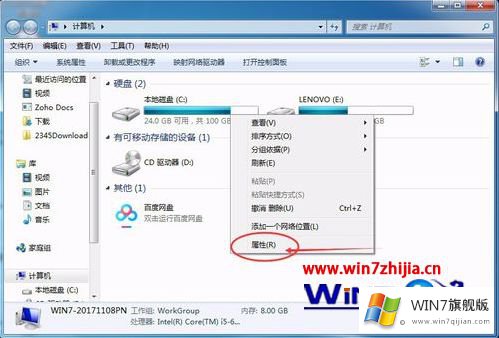
2、在属性窗口点击“磁盘清理”;
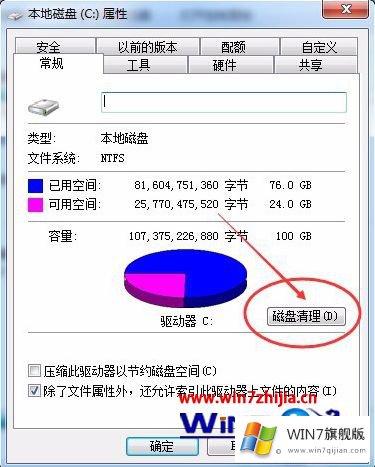
3、等待磁盘清理完成,不要点击“取消”;
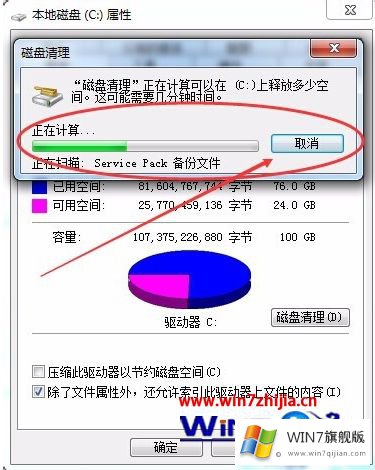
4、搜索完成后将显示如下窗口,点击勾选“windows更新清理”然后点击下方“确定”;
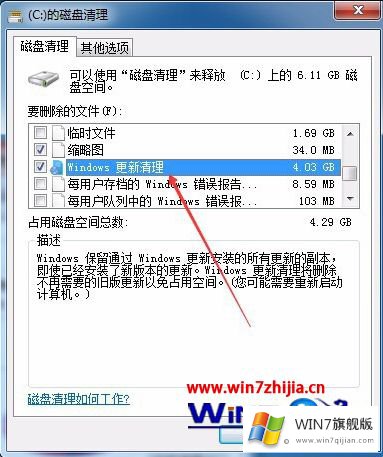
5、系统便跳出如下对话框,提示确定彻底删除,点击“彻底删除”;

6、等待电脑自动删除文件。

关于win7升级补丁文件的删除方法就是这样,有遇到相同情况的朋友可以按照上面的教程进行操作。
到这里,小编就已经全部告诉了大家win7系统升级补丁备份文件的详尽操作步骤,很希望能够帮助大家。另外本站还有windows系统下载,如果你也需要,可以多多关注。